Windows 10のロック画面にはアプリの通知やアイコンが配置できる。ロックを解除しなくても設定やメールなどが確認できるので地味に便利
最終更新 [2022年5月13日]
この記事内には広告リンクが含まれています。
\\どうかフォローをお願いします…//
< この記事をシェア >
Windows 10のロック画面にアプリからの通知やアイコンを配置する、または非表示にする方法です。

Windows 10には、ロック画面上にアプリからの通知やアイコンが配置できる機能があります。
天気やカレンダーなどを配置することができるので、Windows10のロックを解除せずに自分が見たい情報を見ることができて便利です。
ロック画面に配置するアプリは自分で選択することができます。
すべてのアプリを配置できるわけではないのが残念ですが、配置しておくことでWindowsのロックを解除することなくメール受信(一部の内容も見れる)や天気情報、設定しているアラームなどが一目で確認できるので地味に便利な設定です。
逆にロック画面に情報を置いておくと何かと他の人に見れてしまうのでイヤだ…という人向けに非表示にすることもできます。
この記事では、Windows10のロック画面にアプリを選択して配置する方法&逆にアプリを非表示にする方法を紹介します。
【Windows10】ロック画面にアプリの通知/アイコンを配置する or 非表示にする方法
Windowsのロックを解除しなくてもメール受信や天気、アラームの設定などが見れて便利
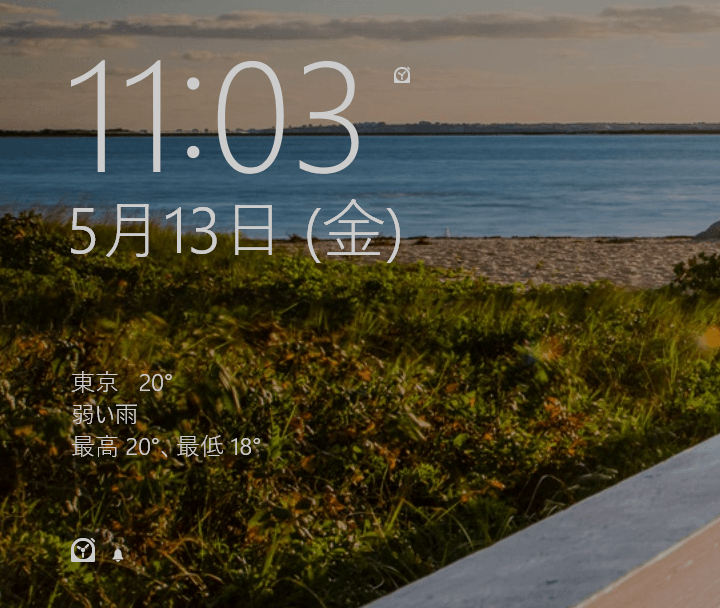
ロック画面にアプリを配置すると↑のような表示となります。
詳細は後述していますが、「詳細な状態を表示する」アプリが1つ、「簡易状態を表示(アイコン)する」アプリが最大で7個まで配置できます。
例えば詳細な状態を表示するアプリにメールを設定すればメールの冒頭が読める、天気を配置すれば気温なども含めた天気情報を見ることができます。
簡易状態の方は、アラームを設定している場合はアラームのアイコンが見れる、といったような形となります。
Windowsのロック画面にアプリを配置する手順
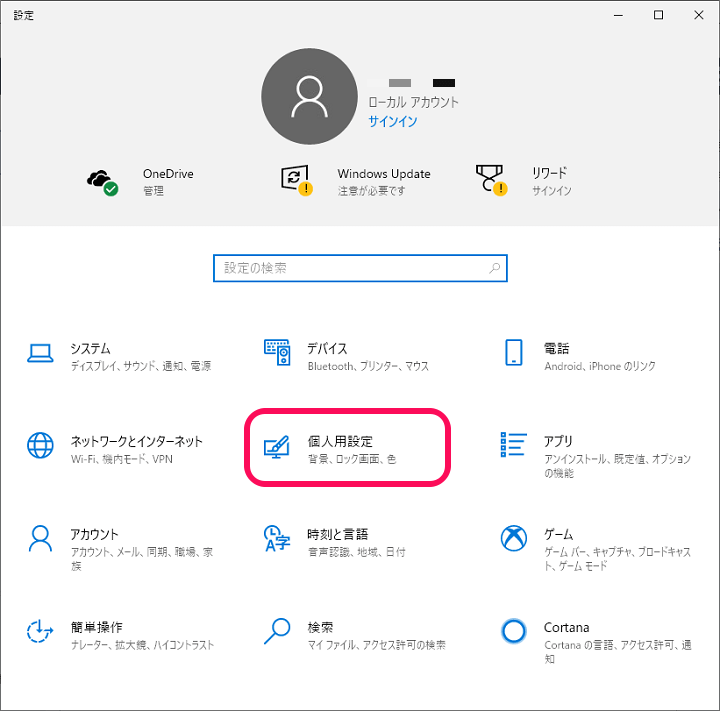
Windowsの設定を開きます。
「個人用設定」を選択します。

左のメニューから「ロック画面」を選択します。
詳細表示するアプリと簡易表示するアプリを選択
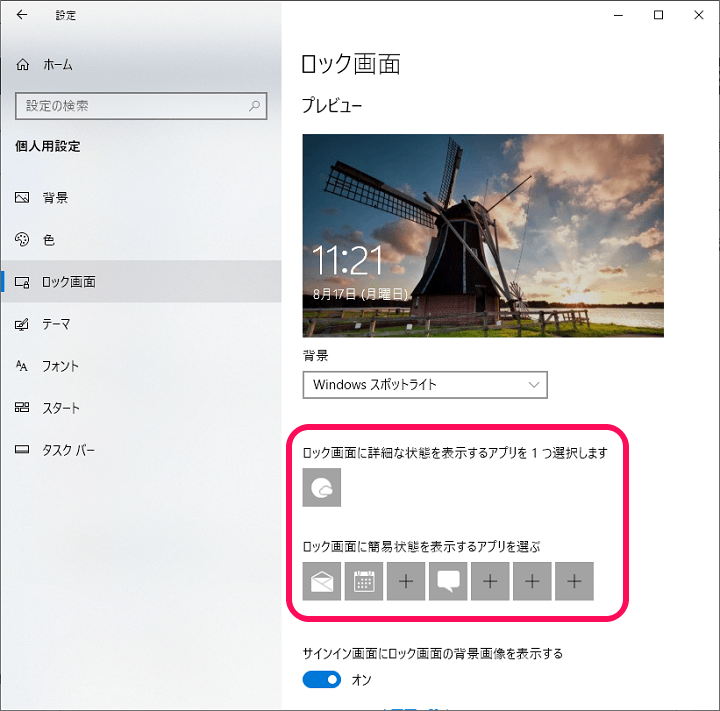
ロック画面に表示するアプリは「詳細表示」できるものが1つ、「簡易表示」できるものが最大で7つとなっています。
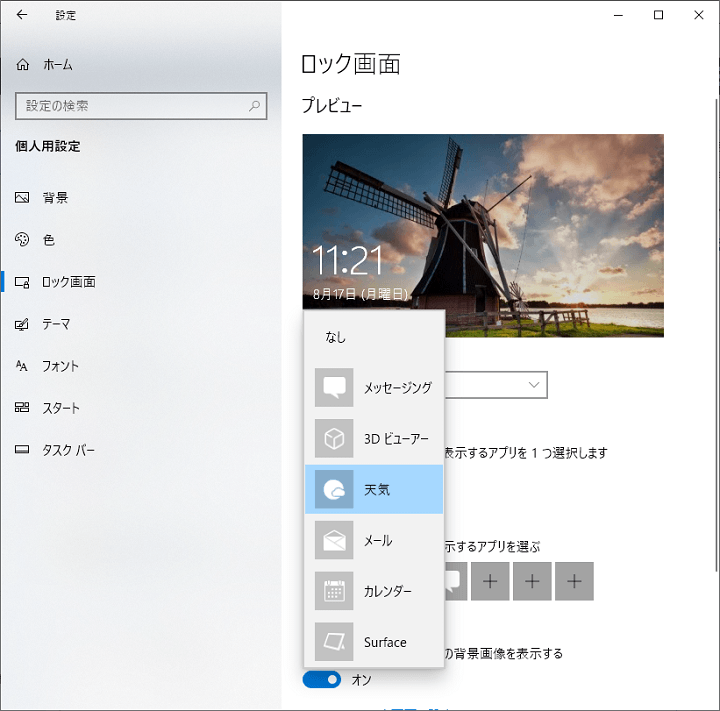
自分のWindows10マシンのロック画面に配置しておきたいアプリ、情報を指定します。
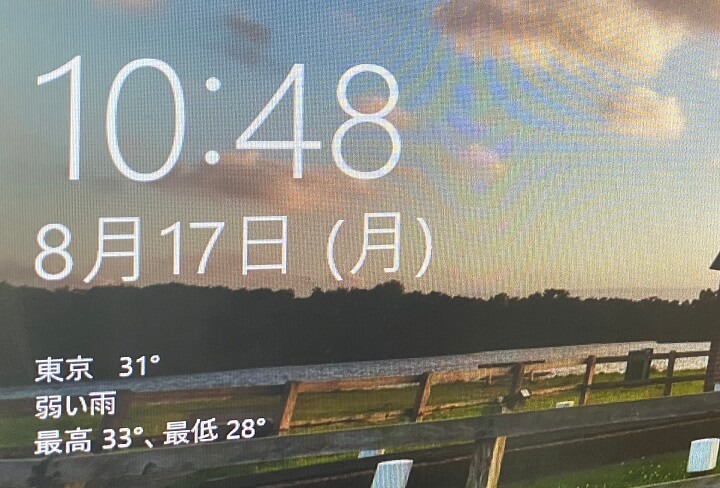
↑は詳細表示に「天気」を設定したものです。
天気アプリに場所情報の利用を許可しておけば、現在地周辺の天気情報を表示してくれます。
Windows10のロック画面のアプリを非表示にする手順
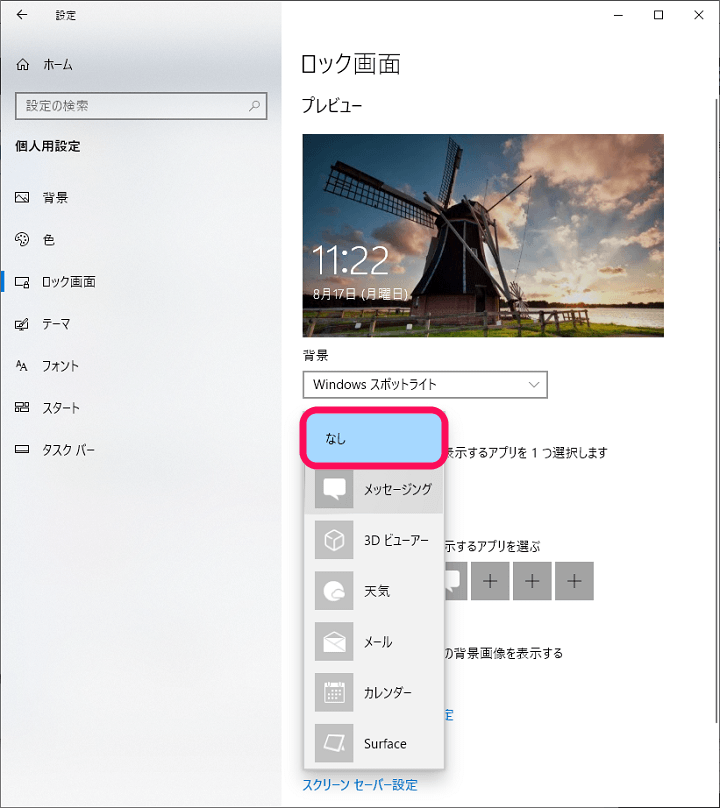
Windows10のロック画面にアプリを配置しておきたくないという人はアプリを全て非表示にすることもできます。
詳細表示、簡易表示どちらもアプリを選択する部分で「なし」を選択します。
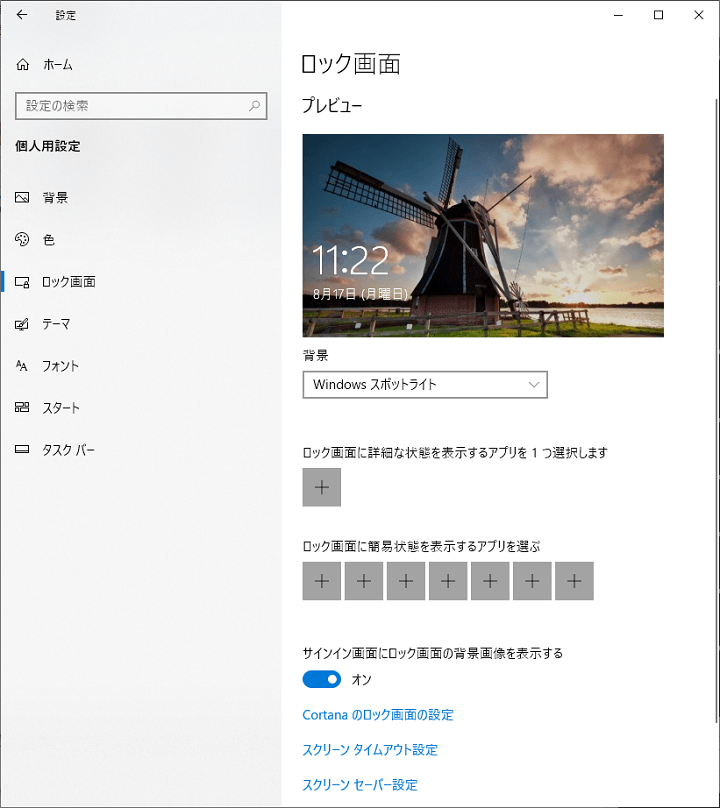
このように全て「なし」に選択しておけばWindows10のロック画面には一切アプリは表示されなくなります。
個人的には天気アプリなどをロック画面に配置しておけば、サクッと天気情報を確認することができて便利だと思います。
内容がわかるようなアプリはセキュリティ的に配置しない方がいいと思います。
ロック画面に↑の手順でアプリを配置することでさらにWindows10を自分好みにカスタムすることができます。
より使いやすいように自分の環境にあったアプリをロック画面上に配置してみてください。
< この記事をシェア >
\\どうかフォローをお願いします…//
この【Windows10】ロック画面にアプリからの通知やアイコンを配置する方法 – 非表示に変更する手順もの最終更新日は2022年5月13日です。
記事の内容に変化やご指摘がありましたら問い合わせフォームまたはusedoorのTwitterまたはusedoorのFacebookページよりご連絡ください。
























